Cara Memperbaiki Skrin 'Bersedia untuk Mengkonfigurasi Windows'
Jul 31, 2025 am 08:16 AMTunggu 2-4 jam jika cahaya cakera keras berkedip atau aktiviti cakera berlaku, kerana tingkap mungkin masih diproses; 2. Paksa memulakan semula dengan memegang butang kuasa selama 10 saat dan ulangi 2-3 kali untuk mencetuskan persekitaran pemulihan Windows; 3. Boot ke dalam mod pemulihan dan gunakan pembaikan permulaan, pemulihan sistem, atau menjalankan perintah SFC /Scannow dan DISM dalam arahan arahan untuk menetapkan fail yang rosak; 4. Putuskan Perisian, Jalankan Chkdsk C: /F /R untuk memeriksa kesilapan cakera, dan nyahpasang kemas kini baru -baru ini jika isu itu berterusan; 5. Tetapkan semula Windows melalui Penyelesaian Masalah> Tetapkan semula PC ini, memilih untuk menyimpan fail atau mengeluarkan segala -galanya seperti yang diperlukan, memastikan resolusi masalah konfigurasi yang mendalam.

Jika PC anda terjebak pada skrin "Bersedia untuk Mengkonfigurasi Windows" semasa permulaan, ia boleh mengecewakan -terutamanya jika sudah berjam -jam. Skrin ini biasanya muncul selepas kemas kini Windows atau reboot dan hanya perlu mengambil masa beberapa minit. Jika ia dibekukan, inilah cara untuk memperbaikinya langkah demi langkah.
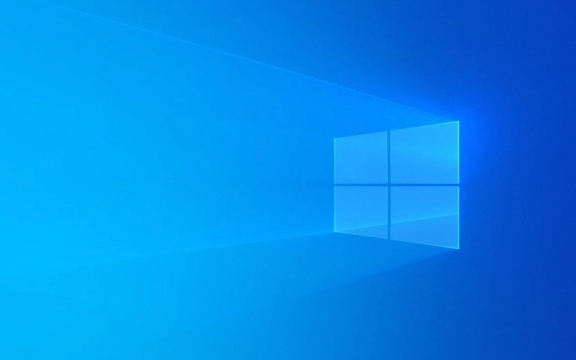
1. Tunggu sedikit lebih lama (tetapi tidak terlalu lama)
Kadang -kadang, Windows hanya memerlukan lebih banyak masa -terutamanya selepas kemas kini utama.
- Tunggu sekurang -kurangnya 2-4 jam sebelum mengandaikan ia benar -benar terjebak.
- Tanda Ia masih berfungsi:
- Cahaya cakera keras berkedip sekali -sekala.
- Anda boleh mendengar aktiviti cakera.
- Bar kemajuan (jika kelihatan) bergerak sedikit.
Jika tidak ada aktiviti sama sekali selepas 4 jam, ia mungkin dibekukan.

2. Kekuatan Mulakan semula PC
Sekiranya ia benar -benar terperangkap, reboot paksa tidak akan menyakitkan dan boleh mencetuskan mod pemulihan.
- Pegang butang kuasa selama 10 saat untuk ditutup.
- Tunggu beberapa saat, kemudian hidupkan semula.
- Ulangi 2-3 kali ini semasa permulaan (mengganggu boot setiap kali).
? Ini biasanya mencetuskan persekitaran pemulihan Windows (WinRE) pada percubaan keempat.

3. Boot ke mod pemulihan dan pembaikan
Sekali dalam mod pemulihan:
- Pilih Penyelesaian Masalah > Pilihan Lanjutan .
- Cuba ini mengikut urutan:
? Pembaikan permulaan
- Membolehkan Windows secara automatik membetulkan masalah boot.
- Boleh menyelesaikan gelung konfigurasi.
? Sistem pemulihan
- Jika anda mempunyai titik pemulihan dari sebelum masalah, gunakannya.
- Pergi ke: pilihan lanjutan> pemulihan sistem
? Command Prompt (SFC & DISM)
Jalankan arahan ini untuk membaiki fail sistem:
SFC /Scannow
Dism /Imej: C: \ /Imej-imej /RestoreHealth
?? Pastikan
C:Adakah pemacu Windows anda. Jika tidak, laraskan dengan sewajarnya.
Ini boleh membetulkan fail sistem yang rosak yang menghalang konfigurasi.
4. Periksa masalah kemas kini atau cakera
Sekiranya masalah terus berulang:
Putuskan sambungan peralatan yang tidak perlu (pencetak, pemacu luaran).
-
Semak Kesihatan Cakera :
- Jalankan
chkdsk C: /f /rdalam command prompt (dari pemulihan). - Imbasan ini untuk kesilapan cakera dan sektor yang buruk.
- Jalankan
-
Nyahpasang kemas kini terkini (jika boleh) :
- Dalam Pemulihan: Pilihan Lanjutan> Nyahpasang Kemas kini
- Keluarkan kemas kini kualiti atau ciri terkini jika ia menyebabkan gelung.
5. Tetapkan semula tingkap (usaha terakhir)
Sekiranya tidak ada yang berfungsi:
- Pergi ke: menyelesaikan masalah> Tetapkan semula PC ini
- Pilih:
- Simpan fail saya (membuang aplikasi/tetapan, menyimpan data peribadi), atau
- Keluarkan segala -galanya (slate bersih).
Ini memasang semula tingkap tetapi dapat menyelesaikan masalah konfigurasi yang mendalam.
Petua akhir
- Elakkan mematikan PC anda semasa kemas kini.
- Pastikan kuasa yang stabil (terutamanya komputer riba -menyimpannya dipasang).
- Pertimbangkan untuk mengemas kini BIOS/UEFI anda jika ini berlaku berulang kali (periksa tapak pengeluar).
Pada asasnya, kebanyakan "bersiap untuk mengkonfigurasi Windows" hang boleh diperbaiki dengan memaksa kemasukan ke pemulihan dan menggunakan alat pembaikan terbina dalam. Kuncinya adalah kesabaran pertama, kemudian campur tangan.
Atas ialah kandungan terperinci Cara Memperbaiki Skrin 'Bersedia untuk Mengkonfigurasi Windows'. Untuk maklumat lanjut, sila ikut artikel berkaitan lain di laman web China PHP!

Alat AI Hot

Undress AI Tool
Gambar buka pakaian secara percuma

Undresser.AI Undress
Apl berkuasa AI untuk mencipta foto bogel yang realistik

AI Clothes Remover
Alat AI dalam talian untuk mengeluarkan pakaian daripada foto.

Clothoff.io
Penyingkiran pakaian AI

Video Face Swap
Tukar muka dalam mana-mana video dengan mudah menggunakan alat tukar muka AI percuma kami!

Artikel Panas

Alat panas

Notepad++7.3.1
Editor kod yang mudah digunakan dan percuma

SublimeText3 versi Cina
Versi Cina, sangat mudah digunakan

Hantar Studio 13.0.1
Persekitaran pembangunan bersepadu PHP yang berkuasa

Dreamweaver CS6
Alat pembangunan web visual

SublimeText3 versi Mac
Perisian penyuntingan kod peringkat Tuhan (SublimeText3)

Topik panas
 Cahaya malam tingkap tidak berfungsi
Jul 29, 2025 am 05:34 AM
Cahaya malam tingkap tidak berfungsi
Jul 29, 2025 am 05:34 AM
Mod malam tidak dapat menyesuaikan suhu warna atau tidak berkuatkuasa, yang biasanya disebabkan oleh tetapan sistem atau masalah memandu. Periksa pertama sama ada mod malam sebenarnya didayakan: Pergi ke Tetapan> Sistem> Paparan, sahkan bahawa suis "Mod Malam" dihidupkan. Jika kelabu tidak dipilih, ia mungkin menjadi masalah dengan pemacu kad grafik atau versi sistem; Kedua, jika pelarasan suhu warna tidak sah, anda boleh cuba memulakan semula penjelajah, gunakan pendaftaran untuk membaiki, menetapkan semula tetapan mod malam, dan mematikan perisian pihak ketiga yang bercanggah; Akhirnya periksa keizinan lokasi masa dan geografi: Pastikan lokasi dibenarkan dalam tetapan privasi, dan membolehkan fungsi penetapan zon masa dan masa automatik.
 Linux vs Windows: Sistem operasi mana yang lebih baik untuk anda?
Jul 29, 2025 am 03:40 AM
Linux vs Windows: Sistem operasi mana yang lebih baik untuk anda?
Jul 29, 2025 am 03:40 AM
Windowsisbetterforbeginnersduetoeaseofuse,seamlesshardwarecompatibility,andsupportformainstreamsoftwarelikeMicrosoftOfficeandAdobeapps.2.LinuxoutperformsWindowsonolderorlow-resourcehardwarewithfasterboottimes,lowersystemrequirements,andlessbloat.3.Li
 Cara Menetapkan Surat Pemandu di Windows
Jul 30, 2025 am 04:54 AM
Cara Menetapkan Surat Pemandu di Windows
Jul 30, 2025 am 04:54 AM
Toassignadriveletterinwindows, UseIskManagementorCommandPrompt.2.indiskManagement, PressWindows X, SelectDiskManagement, ClickTheVolumewithoutaletter, pilih "validriveletterandpaths", clickadd, selectaletter (mengelakkan: orb :), andclickok.3.3.alte
 Cara Mencari Tarikh Pemasangan Windows
Jul 30, 2025 am 04:57 AM
Cara Mencari Tarikh Pemasangan Windows
Jul 30, 2025 am 04:57 AM
Usecommandpromptbytypingsysteminfo | cari "originalInstallDate" toinstantelyseeteoriginalWindowsInstallationDate.2.Alternative, usepowershellwith (get-itempropery-path "hklm: \ software \ microsoft \ windowsnverversion")
 Cara membuat imej sistem di Windows
Jul 30, 2025 am 04:57 AM
Cara membuat imej sistem di Windows
Jul 30, 2025 am 04:57 AM
OpenBackupApandRestoreviaWindows S, TypebackupandRestore, ClickCreateaseasystemage.2.SaveTheimageToanExternalHardDrive (disyorkan), selectItFromThedRopdown, danClickNext.3.confirmincludeDinRives (SystemReServedandandC:
 Cara membuat akaun tetamu di Windows
Jul 30, 2025 am 12:55 AM
Cara membuat akaun tetamu di Windows
Jul 30, 2025 am 12:55 AM
ToenableTheGuestaccountinWindows10/11, OpenCommandPromptPasadministratorandrun "NetuserGuest/Active: Yes" .2.Theguestaccounthaslimitedpermissionsandcannotinstallappsorchangesystystemsettings.3.option
 Cara Mengatasi Latihan DPC Tinggi di Windows
Jul 30, 2025 am 02:08 AM
Cara Mengatasi Latihan DPC Tinggi di Windows
Jul 30, 2025 am 02:08 AM
UselatencymontoidentifyHighdpc/isrtimesandpinpinpointproblematicdrivers.2.updateorrollbacknetworkandwi-fidrivers, terutamanyaFromIntel, Realtek, Orkiller, danDisiSableUnedBluetooth.3.updateordisberabhigh
 Cara menyediakan pelayan FTP di Windows
Jul 30, 2025 am 04:02 AM
Cara menyediakan pelayan FTP di Windows
Jul 30, 2025 am 04:02 AM
InstalliisandftpcomponentsviaWindowsFeatures, memastikanftpservice, ftpExtensibility, daniismanagementconsoleareenible.2.createadedictifictftpfolder (mis., C: \ ftp)







